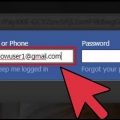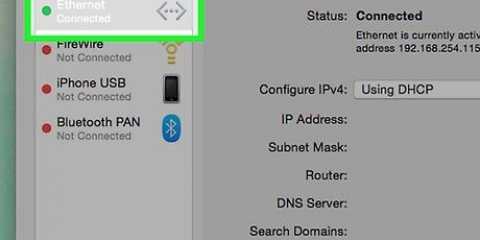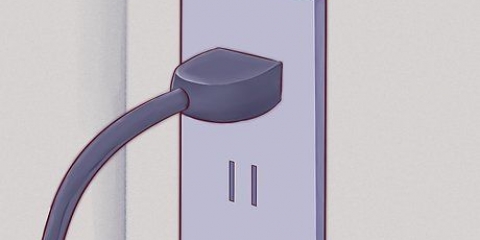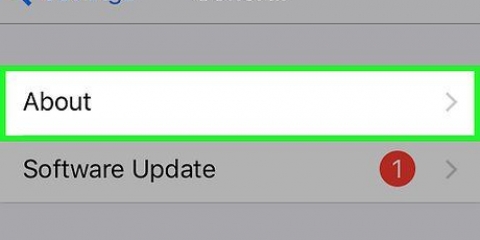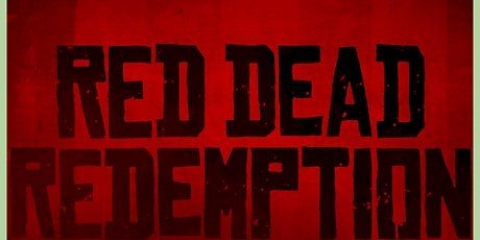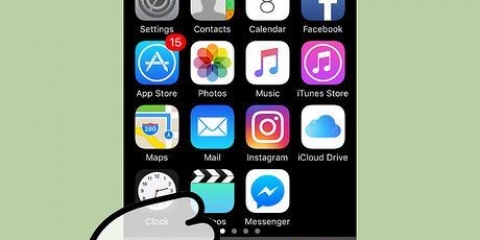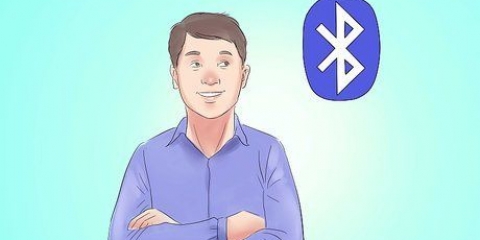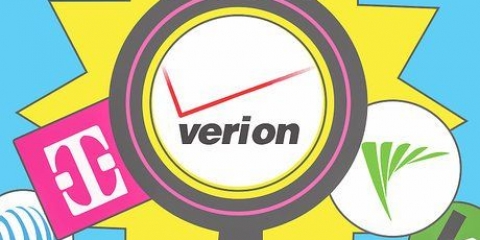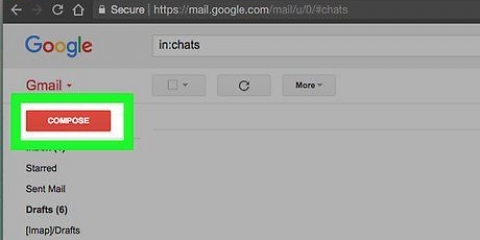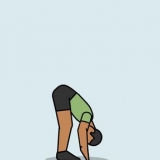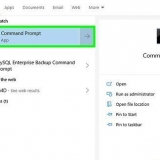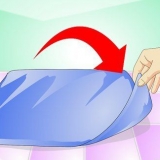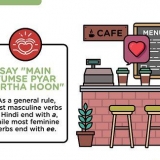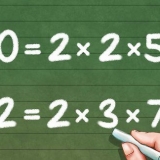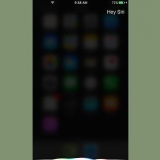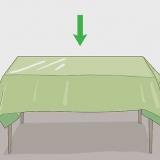Bøj fingrene lidt og placer dem på tasterne ved siden af f og J. Din venstre lillefinger hviler på -en og din ringfinger på s, og din langfinger på d Din højre lillefinger hviler på ;, din højre ringfinger på l, og din højre langfinger på k. Dine tommelfingre hviler på mellemrumstasten.


















alt+fanen ↹: Skift mellem vinduer ⊞ vinde+d: Minimer eller gendan vinduet alt+F4: Luk det kørende program eller vindue Ctrl+C: Kopier det valgte element eller tekst Ctrl+x: Klip det valgte emne eller den valgte tekst Ctrl+V: Indsæt det kopierede element eller tekst ⊞ vinde+E: Vis Windows Stifinder ⊞ vinde+f: Åbn søgefunktionen ⊞ vinde+R: Vis vinduet Kør ⊞ vinde+pause: Vis vinduet Systemegenskaber ⊞ vinde+l: Lås arbejdsstationen ⊞ Vind: Åbn startmenuen/startskærmen ⊞ vinde+l: Skift bruger ⊞ vinde+s: Skift det aktive display Ctrl+⇧ Skift+Flugt: Jobliste
Ctrl+-en: Vælg al tekst Ctrl+B: Tekstvalg bliver fed Ctrl+jeg: Tekstvalg bliver kursiv Ctrl+s: Gem dokument Ctrl+s: Print Ctrl+E: Juster center Ctrl+z: Fortryd Ctrl+N: Nyt dokument Ctrl+f: Find tekst i dokument
Brug af et computertastatur
Indhold
Når du lærer at bruge en computer, er det vigtigt at vide, hvordan du bruger et tastatur korrekt. Dette er den vigtigste måde, du vil interagere med din computer på, og du kan udføre en masse funktioner kun ved hjælp af tastaturet. Først og fremmest skal du lære kunsten at skrive, en færdighed, der kan øge din produktivitet markant. Se trin 1 nedenfor for at komme i gang.
Trin
Del 1 af 5: Sidder bag tastaturet

1. Sid i en god stilling. For at undgå pres på dine hænder, ryg, nakke og andre led, skal du sidde bag tastaturet i god kropsholdning. Læn dig lidt tilbage i din stol, så stolen støtter din lænd. Ideelt set bør dine albuer drejes lidt ned for at hjælpe cirkulationen. Dine fødder skal plantes solidt på jorden.
- Stående skriveborde vinder stadig mere udbredt, men et forkert placeret skrivebord kan fremme dårlig kropsholdning. Dit stående skrivebord skal være i albuehøjde eller bare lidt lavere. Skærmen skal være i øjenhøjde for at undgå at bøje sig, og omkring 60 cm fra dine øjne.

2. Placer tastaturet i midten. Mens du skriver, skal mellemrumstasten på tastaturet være centreret i forhold til din krop. Dette hjælper med at undgå at skulle dreje for at nå nøglerne.

3. Prøv ikke at hvile dine håndflader eller håndled. Dine hænder skal svæve over tasterne, mens du skriver. Dette hjælper med at nå tasterne ved at bevæge dine hænder i stedet for at strække fingrene. At hvile dine håndflader eller håndled på forsiden af tastaturet og forlænge dine fingre fremmer karpaltunnelsyndrom.

4. Brug en let berøring. De fleste tastaturer er ret følsomme og kræver lidt tryk for at registrere et tastetryk. Et let tryk på tasterne vil holde dine fingre aktive, hvilket vil forbedre din hastighed.
Hold dine håndled lige, mens du skriver. At vride dine håndled kan føre til ubehag og unødvendig stress.

5. Slap af i hænderne, når du ikke skriver. Når du ikke aktivt skriver, skal du hvile dine hænder. At holde dine hænder spændte, når du ikke skriver, kan forværre stivhed og smerte.
Del 2 af 5: Lær at skrive

1. Åbn et tekstbehandlingsprogram. Næsten alle computere har et tekstbehandlingsprogram. Selv en simpel teksteditor som Notesblok fungerer. Lader dig se, hvad du skriver, mens du øver dig.

2. Find startpositionen med begge hænder. Udgangspositionen er, hvor dine hænder begynder at skrive, og hvor dine fingre vender tilbage til efter at have slået en tast. De fleste tastaturer har prægede taster. Disse angiver, hvor din pegefinger skal placeres.

3. Øv dig i at skrive de indledende taster. Væn dig til at trykke på hver tast med den tilsvarende finger. Husk den nøgle, hver finger hviler på, ved at gentage. Du skal huske åbningstasterne, så gentagelse er afgørende.

4. Brug Shift-tasten til at skrive begyndelsesbogstaverne med store bogstaver. Du kan kapitalisere ved at bruge ⇧ Hold Shift-tasten nede, når du skriver bogstavet. Brug din lillefinger til ⇧ Hold Shift-tasten nede med den hånd, du ikke indtaster et bogstav med, og tryk derefter på det bogstav, du vil bruge stort.

5. Udvid din viden om nøglerne til de omkringliggende nøgler. Når du har et godt greb om de indledende taster, kan du begynde at udvide tasterne til de omgivende taster på tastaturet. Brug de samme reps til at huske placeringen af de andre taster. Brug den nærmeste finger til at nå nøglen.
Hvis du holder dine håndled løftet, bliver det nemmere at ramme de taster, der lige er uden for rækkevidde.

6. Øv standardsætningerne. Nu hvor du kan nå de fleste taster uden at kigge, er det tid til at begynde at skrive sætninger. Prøv at skrive tekst på din skærm uden at se på dit tastatur. En sætning som `Bruly, skolelæreren fangede den næsten rolige los` indeholder hvert bogstav i alfabetet, så du kan øve dig med alle tasterne.

7. Lær tegnsætningstasterne. Tegnsætning som ., ; og ` kan findes på højre side af tastaturet. Du kan nå disse taster med din højre lillefinger. Med mange symboler har du ⇧ Skal have shift-tasten for at skrive dem.
Symboler er placeret over hver af taltasterne øverst på tastaturet. Du skal de ⇧ Hold shift-tasten nede for at skrive dem.

8. Fokuser først på fejlfrihed og derefter hastighed. Selvom det kan virke nyttigt at skrive hurtigt, kan det ikke nytte noget, hvis du laver mange fejl. Hastighed kommer med øvelse, så fokuser alle dine kræfter på at undgå fejl. Før du ved af det, skriver du hurtigere.
Læs denne artikel for flere tips om at lære at skrive.

9. Find et spil fra et program for at lære skrivefærdigheder. Der er mange programmer og spil for alle aldre til at lære at skrive gennem øvelser og spil. Dette kan gøre det lidt sjovere at øve og i høj grad forbedre din nøjagtighed og hastighed.
Del 3 af 5: Brug af piletasterne

1. Flyt op, ned, venstre og højre. Piletasterne opnedvenstreret er de vigtigste taster til at navigere på tastaturet. Du kan bruge dem i et tekstbehandlingsprogram til at flytte rundt og flytte fra linje til linje, bruge dem til at rulle websider og flytte rundt i spil. Brug din højre hånd til at trykke på tasterne.

2. Rul hurtigt gennem siderne. Du kan hurtigt rulle gennem dokumenter eller se websider med tasterne ⇞ PgUp og ⇟ PgDn. I et tekstbehandlingsprogram flytter disse taster en side op eller ned fra markørens aktuelle placering. Når du ser en webside, ruller disse taster op eller ned i længden af skærmen.

3. Hop til begyndelsen eller slutningen af en linje. Du kan flytte markøren direkte til begyndelsen eller slutningen af en linje ved at bruge en kombination af ⇱ Hjem og ⇲ slutning. Disse taster er særligt nyttige med tekstbehandlingsprogrammer.

4. Forstå forskellen mellem Delete og Backspace.← Backspace sletter et tegn til venstre for markøren, og slette sletter et tegn til højre for markøren.
Du kan også klikke ← Tryk på backspace for at gå til den forrige webside.

5. Brug Indsæt-tasten til at aktivere indsætningstilstand. Testen indsætte ændrer indtastningstilstanden for dit tekstbehandlingsprogram. Når Indsæt er aktiveret, vil ethvert tegn, du skriver, erstatte tegnet til højre for markøren. Hvis Indsæt er deaktiveret, vil eksisterende tegn ikke blive erstattet.
Del 4 af 5: Mestring af det numeriske tastatur

1. Åbn lommeregneren. Brug af en lommeregner er den hurtigste måde at blive fortrolig med taltastaturet på dit tastatur. Du kan bruge det numeriske tastatur til at udføre beregninger i dit operativsystems regnemaskine.

2. Brug NumLock til at aktivere det numeriske tastatur. Når nummertastaturet ikke er tændt, skal tasterne 8, 4, 6 og 2 fungere som piletaster. Trykke NumLock for at aktivere det numeriske tastatur.
Nogle bærbare computere har ikke et separat numerisk tastatur. Disse skal ofte aktiveres med fn-tast, som ændrer tastaturets funktioner.

3. Find startpositionen. Ligesom hoveddelen af tastaturet har nummertastaturet en startposition. Du ser en lettelse på 5, ligesom på tasterne f og J. Placer din højre langfinger på 5, og placer din højre pegefinger på 4. Placer din højre ringfinger på 6, og din tommelfinger på 0. Din lillefinger hviler ↵ Indtast.

4. Indtast tal. Indtast taltasterne med fingrene. Du vil se tallene vises i lommeregneren. Brug gentagelse til at lære tallenes positioner og hvilke fingre du trykker på dem med.

5. Udfør beregninger. Rundt om kanten af det numeriske tastatur er standardtasterne til aritmetiske operationer. Med denne kan du dele (/), formere sig (*), trække fra (-) og tilføjelse (+). Brug disse taster til at udføre forskellige beregninger.
Del 5 af 5: Bliv fortrolig med tastaturgenveje

Windows

1. Brug genvejstaster. Du kan bruge dit tastatur til hurtigt at udføre forskellige opgaver i Windows. Tastaturgenveje er en bedre mulighed end en mus, fordi du ikke behøver at tage fat i musen, når du bruger computeren. Disse er især nyttige, hvis du ikke vil bruge din mus, eller hvis du vil spare tid, fordi du ikke behøver at grave gennem menuer. Nedenfor er nogle af de mest brugte tastaturgenveje:

2. Genveje til tekstbehandling. De fleste applikationer har deres egne genvejstaster. Disse varierer fra program til program, men de fleste tekstbehandlingsprogrammer har de samme grundlæggende tastaturgenveje. Nedenfor er nogle af de mest almindelige:
mac
 1. Brug genvejstaster. Du kan bruge dit tastatur til hurtigt at udføre forskellige opgaver i Mac OS X. Tastaturgenveje er en bedre mulighed end en mus, fordi du ikke behøver at tage fat i musen, når du bruger computeren. Disse er især nyttige, hvis du ikke vil bruge din mus, eller hvis du vil spare tid, fordi du ikke behøver at grave gennem menuer. Nedenfor er nogle af de mest brugte tastaturgenveje:
1. Brug genvejstaster. Du kan bruge dit tastatur til hurtigt at udføre forskellige opgaver i Mac OS X. Tastaturgenveje er en bedre mulighed end en mus, fordi du ikke behøver at tage fat i musen, når du bruger computeren. Disse er især nyttige, hvis du ikke vil bruge din mus, eller hvis du vil spare tid, fordi du ikke behøver at grave gennem menuer. Nedenfor er nogle af de mest brugte tastaturgenveje:- ⇧ Skift+⌘ cmd+-en: Åbn mappen Programmer
- ⌘ cmd+C: Kopier valgt emne/tekst til udklipsholder
- ⌘ cmd+x: At klippe
- ⌘ cmd+V: At holde
- ⇧ Skift+⌘ cmd+C: Åbn vinduet Computer
- ⌘ cmd+d: Dupliker det valgte element
- ⇧ Skift+⌘ cmd+d: Åbn skrivebordsmappen
- ⌘ cmd+E: Skub ud
- ⌘ cmd+f: Find en matchende Spotlight-attribut
- ⇧ Skift+⌘ cmd+f: Find matchende Spotlight-filnavn
- ⌥ Mulighed+⌘ cmd+f: Gå til søgefeltet i et åbent Spotlight-vindue
- ⇧ Skift+⌘ cmd+G: Gå til mappen..
- ⇧ Skift+⌘ cmd+huh: Åbn Start-mappen for den loggede bruger
- ⌥ Mulighed+⌘ cmd+m: Minimer alle vinduer
- ⌘ cmd+N: Nyt Finder-vindue
- ⇧ Skift+⌘ cmd+N: Nyt vindue
- ⌥ Mulighed+⌘ cmd+esc Åbn vinduet Force Quit
 2. Genveje til tekstbehandling. De fleste applikationer har deres egne genvejstaster. Disse varierer fra program til program, men de fleste tekstbehandlingsprogrammer har de samme grundlæggende tastaturgenveje. Nedenfor er nogle af de mest almindelige:
2. Genveje til tekstbehandling. De fleste applikationer har deres egne genvejstaster. Disse varierer fra program til program, men de fleste tekstbehandlingsprogrammer har de samme grundlæggende tastaturgenveje. Nedenfor er nogle af de mest almindelige: - ⌘ cmd+-en: Vælg al tekst
- ⌘ cmd+B: Den valgte tekst bliver fed
- ⌘ cmd+jeg: Markeret tekst er kursiv
- ⌘ cmd+s: Gem dokument
- ⌘ cmd+s: Print
- ⌘ cmd+E: Juster center
- ⌘ cmd+z: Fortryd
- ⌘ cmd+N: Opret nyt dokument
- ⌘ cmd+f: Find tekst i dokument
Artikler om emnet "Brug af et computertastatur"
Оцените, пожалуйста статью
Populær